
无极四荣耀注册《Q2347660 》在销售记录表、采购表、收支记录表等表格中,准确记录日期是一项很重要的工作。在分析销售情况时,也常常根据日期来分类计算,因此熟练掌握日期的填充方法,是非常有必要的。 ·连续日期的填充 目的需求:如图1所示的销售记录表中销售数据是从2017年1月1日开始记录,现在要求填充日期,完善数据源表格。
图1 销售记录表 ①选中A2单元格,在编辑栏中输入“2017/1/1”,如图2所示。
图2 输入首个日期 ②选中A2单元格,拖动右下角的填充柄到A16单元格(如图3所示),然后松开鼠标左键,即可为表格填充连续的日期,如图4所示。
图4 填充了连续日期 日期的填充不同于序号的填充,在本章“2.2.2序号填充法”小节中,在填充以1为起始的序号时,默认的填充格式是“复制单元格”,而日期是具有递增和递减性质的数据,所以默认的填充格式是“序列”。 ·相同日期的填充 目的需求:如图5所示的销售记录表,是各分类产品在同一日的销售记录,现在要求为表格填充相同日期。
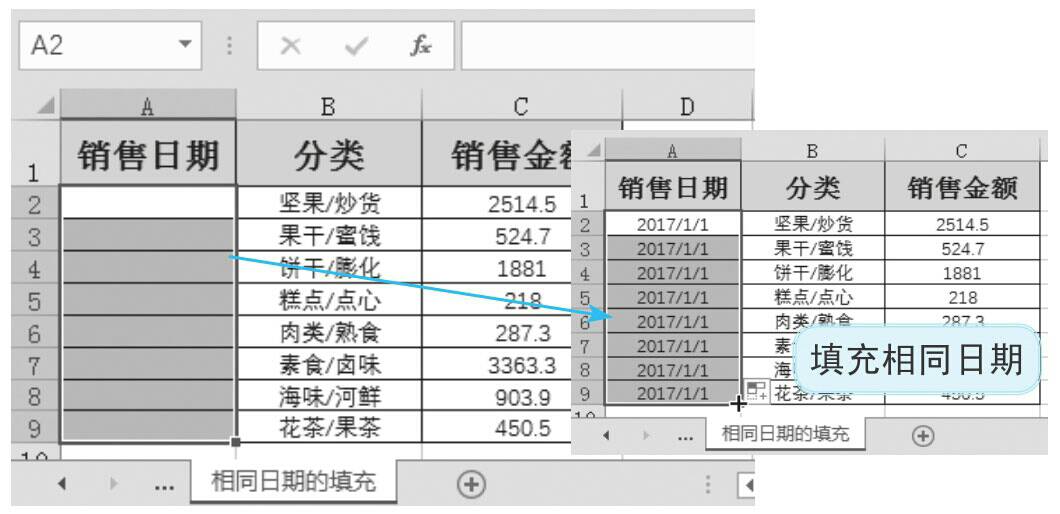
图5 相同日期的填充 ①选中A2单元格,输入“2017/1/1”,如图6所示。 ②按住Ctrl键不放,向下拖动A2单元格右下角的填充柄,直至拖动到合适位置后释放鼠标与Ctrl键,就可以得到如图7所示的填充结果,各单元格日期相同。
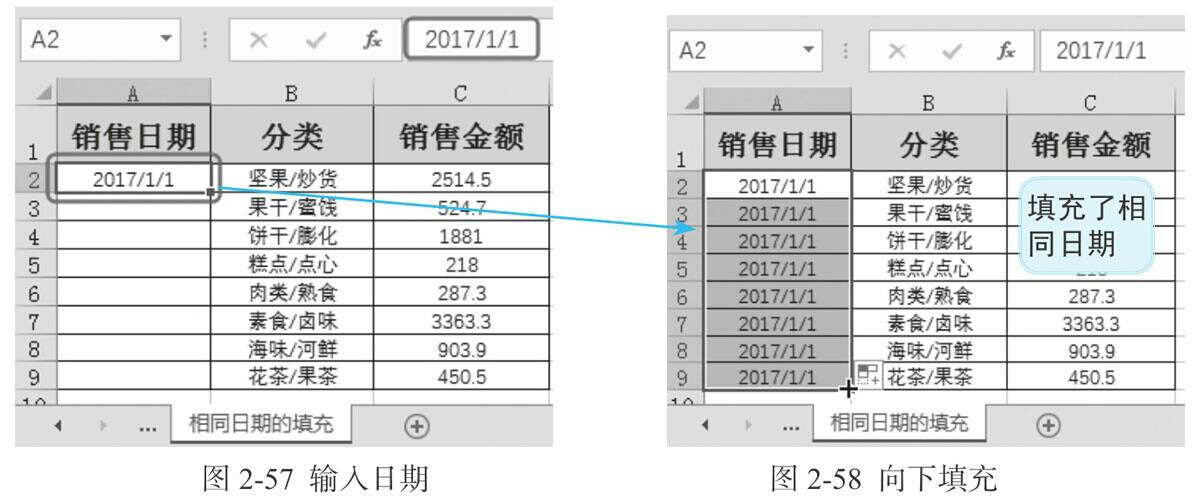
如果想在单元格中填充相同的数据,当输入的数据是日期或具有增序以及减序特性时,需要按住Ctrl键再进行填充。如果想填充序列,当输入的数据是日期或具有增序或减序特征时,直接填充即可;如果输入的数据是数字,需要按住Ctrl键再进行填充。 ·工作日日期的填充 目的需求:如图8所示的表格是社区工作人员的值班表,值班表的安排需要是在工作日内进行的,因此日期数据要求按工作日填充。
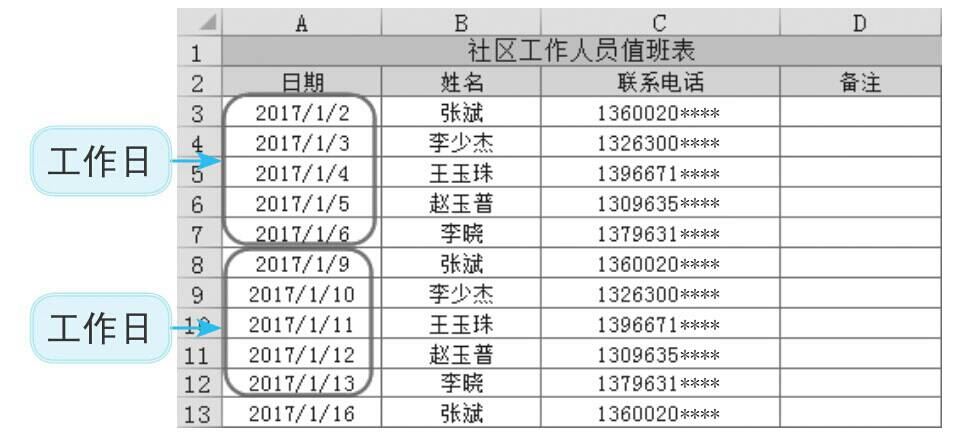
图8 填充工作日日期 ①选中A3单元格,输入一月份的第一个工作日,如图9所示。
图9 输入日期 ②选中A3单元格,拖动右下角的填充柄到A13单元格,松开鼠标左键,即可填充连续日期,如图10所示。 ③单击A13单元格右侧的“自动填充选择”下拉按钮,在弹出的菜单中单击“以工作日填充”单选按钮,如图11所示。
④完成操作后,即可为表格填充了工作日,如图12所示。
图12 填充了工作日日期 [插图]按类似的方法还可以选择让日期以月填充(间隔一个月显示),以年填充等,只要在右下角按钮的下拉菜单中选择相对应的单选按钮即可。
